I sistemi operativi si aggiornano ogni mese che passa e anche a noi di tom's piace esserlo.
Visto che Combofix nei sistemi operativi Windows 8.1 non è supportato scrivo qui alcune linee guida per cercare di analizzare il pc
con metodi alternativi che molti di voi già sanno e di procedere alle eliminazioni di eventuali malware.
Le versioni dei vari tools di rimozione si aggiornano e io vorrei aggiornare voi utenti che per vari motivi non si sono ancora documentati.
1)FARBAR RECOVERY SCAN TOOL
Scansiona il pc mostrando tutti i servizi , drivers , files caricati dal sistema operativo e permette di ripararli in seguito da un infezione.
Risolve anche vari problemi di boot quando il pc non si avvia , tutti lo conoscono per aver rimosso la rogna dei ransomware Polizia di stato/ukash.
Come usarlo:
scaricarlo da qui
a seconda della versione del vostro S.O.(32 O 64 BIT IMPORTANTE)
sul desktop.
Avviarlo con un doppio click.Premere su scan.
Quando ha finito lascierà due logfile , FRST.txt e Addition.txt.
Nell'altro post dedicato al ransomware c'è scritto come usarlo in modalità provvisoria.Se vi viene chiesto utilizzerete la pendrive altrimenti in modalità normale quando il pc si avvia perfettamente e necessita di essere ripulito da infezioni.
Oltre la scansione , non procedete con nessuna operazione di fixaggio a parte quando vi viene detto da un'utente esperto o siete sicuri di farlo.
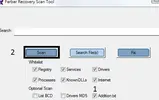
2)OTL
Compatibile con tutti sistemi operativi , analizza come spiegato nella vecchia guida tutto il pc alla ricerca di malware.
Stesse considerazioni per voi utenti:lo utilizziamo affinchè possiamo analizzare il vostro pc , le operazioni di fixaggio e similari non vanno effettuate senza consigli di esperti.
Per usarlo scarichiamolo da qui sul desktop.
spuntiamo
-scan all users
-minimal output
-60 days
-lop check e purity check e su RUN SCAN.
Quando ha finito , lascierà due log , OTL.txt e Extras.txt da postare sul forum.
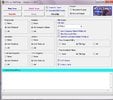
Si procederà ad analizzare i due log e poi , se necessario , usare un codice di fixaggio sotto il box custom scans/fixes per eliminare infezioni.
Il pulsante RUN FIX serve per procedere alle eliminazioni dopo aver scritto il codice.
La funzione Cleanup serve per rimuoverlo.
Se dopo l'operazione di fixaggio vedete vari file desktop.ini , tranquilli , il tool sblocca automaticamente i file nascosti.Dopo aver cliccato su cleanup si rimuoverà tutto.
Nessun'altra novità in merito alla discussione precedente.
3)ADWCLEANER
Permette di eliminare adware , Toolbar , PUP , Hijacker e quindi altro software indesiderato che possiamo ritrovare nei broswer.
L'interfaccia è molto semplice:
con il tasto scansiona ci mostra tutto ciò che ha trovato di indesiderato sul nostro pc.
Con il tasto pulisci provvederà alla rimozione , confermare il messaggio dimostrativo e aspettare il riavvio del computer per completare l'operazione.
Il programma nell'ultima versione ha aggiornato la sua interfaccia mostrando le varie sezioni ( servizi , cartelle , file , Collegamenti e cosi via) e la possibilità di selezionare o meno elementi infetti che ha rilevato.
Troviamo la funzione strumenti - gestione quarantena
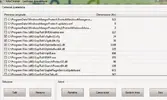
dove possiamo selezionare gli elementi eliminati e ripristinarli tramite la funzioneripristina o attraverso lo script di eliminazione , ossia il file di testo.
Dopo il riavvio ci mostrerà il report delle operazioni effettuate.
Immagine della nuova versione:
 download
download
4)MALWAREBYTES FREE V.2.1.4
https://www.malwarebytes.org/mwb-download/
cliccate su download in basso a destra , quando ha terminato , procedete all'installazione.
Attenzione a non lasciare la spunta a "attivare la versione PRO" , al termine vi troverete qui:
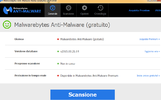
procederà all'aggiornamento database.
Quando ha terminato correttamente ve lo segnala con un pallino verde.
Andare su opzioni>rilevamento e protezione e spuntare ricerca rootkit
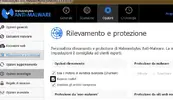
Adesso procediamo alla scansione:
Scansione>ricerca elementi nocivi e su scansiona.
Dopo la scansione , verranno presentati gli elementi infetti trovati e cliccate su applica.
Se dopo la quarantena riscontrate ancora problemi (tipo POPUP o avvisi) eliminate anche l'elemento dalla quarantena , sempre se siete sicuri che sia un file dannoso altrimenti postate nel forum.
Per postare il log , quando ha terminato la scansione esce la scritta "completato" , in basso a destra salva risultati>file di testo.txt e postate qui il file.
Interfaccia aggiornata , come sempre impeccabile nella rilevazione , lo reputo il migliore alla ricerca di malware generico.
5)MALWAREBYTES ANTIROOTKIT
Se il proprio antivirus non rileva infezioni , forse siete infetti da rootkit.
Possiamo procedere alla scansione con il tool sempre fornito da malwarebytes.
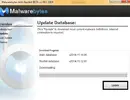
Qui il download:
scaricalo sul desktop , dopo l'estrazione fare doppio click su mbar.exe
Aggiornatelo cliccando su UPDATE
quando ha finito , se rileva minaccie , cliccate su Cleanup e riavviate il sistema.
Verranno salvati due log nella cartella mbar nel desktop , mbar-log-xxx.txt e system-log.txt
Postateli qui per analizzare gli esiti.
6)ROGUEKILLER
Per bloccare i processi maligni in esecuzione e fornire informazioni dettagliate sul vostro PC.
scaricarlo sul desktop a seconda della vostra versione
32BIT
64BIT
attendere il caricamento e premere su scansiona.
Quando ha terminato premere su report , salvarlo e poi postarlo qui.
7)KASPERSKY TDSSKILLER
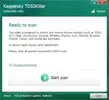
Questo tool di casa kaspersky serve a rimuovere alcune varianti di rootkit ostiche che i vostri programmi antimalware non riescono.
scaricarlo da qui
Salvarlo sul desktop.
Doppio click su TDSSKILLER.exe per avviare l'applicazione.
Andare in change parameters e mettere la spunta a
"detect tdlfs file system"
"verify file digital signature"
Cliccare su start scan.
Se un file infetto viene trovato , l'azione di default sarà cure, cliccare su continua.
Se un file sospetto viene trovato , l'azione di default sarà skip , cliccare su continua.
Se viene chiesto , riavviare il PC
.Cliccare su Riavvia ora.
Postare il report che si trova in C:\"TDSSKiller.[Date]_[Time]_log.txt.
Spero di esservi stato di aiuto , se avete dubbi postate nella vostra discussione di appartenenza.
Buona lettura cari amici di tom's.
Visto che Combofix nei sistemi operativi Windows 8.1 non è supportato scrivo qui alcune linee guida per cercare di analizzare il pc
con metodi alternativi che molti di voi già sanno e di procedere alle eliminazioni di eventuali malware.
Le versioni dei vari tools di rimozione si aggiornano e io vorrei aggiornare voi utenti che per vari motivi non si sono ancora documentati.
1)FARBAR RECOVERY SCAN TOOL
Scansiona il pc mostrando tutti i servizi , drivers , files caricati dal sistema operativo e permette di ripararli in seguito da un infezione.
Risolve anche vari problemi di boot quando il pc non si avvia , tutti lo conoscono per aver rimosso la rogna dei ransomware Polizia di stato/ukash.
Come usarlo:
scaricarlo da qui
a seconda della versione del vostro S.O.(32 O 64 BIT IMPORTANTE)
sul desktop.
Avviarlo con un doppio click.Premere su scan.
Quando ha finito lascierà due logfile , FRST.txt e Addition.txt.
Nell'altro post dedicato al ransomware c'è scritto come usarlo in modalità provvisoria.Se vi viene chiesto utilizzerete la pendrive altrimenti in modalità normale quando il pc si avvia perfettamente e necessita di essere ripulito da infezioni.
Oltre la scansione , non procedete con nessuna operazione di fixaggio a parte quando vi viene detto da un'utente esperto o siete sicuri di farlo.
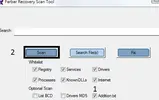
2)OTL
Compatibile con tutti sistemi operativi , analizza come spiegato nella vecchia guida tutto il pc alla ricerca di malware.
Stesse considerazioni per voi utenti:lo utilizziamo affinchè possiamo analizzare il vostro pc , le operazioni di fixaggio e similari non vanno effettuate senza consigli di esperti.
Per usarlo scarichiamolo da qui sul desktop.
spuntiamo
-scan all users
-minimal output
-60 days
-lop check e purity check e su RUN SCAN.
Quando ha finito , lascierà due log , OTL.txt e Extras.txt da postare sul forum.
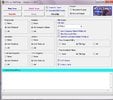
Si procederà ad analizzare i due log e poi , se necessario , usare un codice di fixaggio sotto il box custom scans/fixes per eliminare infezioni.
Il pulsante RUN FIX serve per procedere alle eliminazioni dopo aver scritto il codice.
La funzione Cleanup serve per rimuoverlo.
Se dopo l'operazione di fixaggio vedete vari file desktop.ini , tranquilli , il tool sblocca automaticamente i file nascosti.Dopo aver cliccato su cleanup si rimuoverà tutto.
Nessun'altra novità in merito alla discussione precedente.
3)ADWCLEANER
Permette di eliminare adware , Toolbar , PUP , Hijacker e quindi altro software indesiderato che possiamo ritrovare nei broswer.
L'interfaccia è molto semplice:
con il tasto scansiona ci mostra tutto ciò che ha trovato di indesiderato sul nostro pc.
Con il tasto pulisci provvederà alla rimozione , confermare il messaggio dimostrativo e aspettare il riavvio del computer per completare l'operazione.
Il programma nell'ultima versione ha aggiornato la sua interfaccia mostrando le varie sezioni ( servizi , cartelle , file , Collegamenti e cosi via) e la possibilità di selezionare o meno elementi infetti che ha rilevato.
Troviamo la funzione strumenti - gestione quarantena
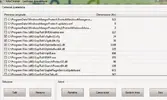
dove possiamo selezionare gli elementi eliminati e ripristinarli tramite la funzioneripristina o attraverso lo script di eliminazione , ossia il file di testo.
Dopo il riavvio ci mostrerà il report delle operazioni effettuate.
Immagine della nuova versione:
 download
download4)MALWAREBYTES FREE V.2.1.4
https://www.malwarebytes.org/mwb-download/
cliccate su download in basso a destra , quando ha terminato , procedete all'installazione.
Attenzione a non lasciare la spunta a "attivare la versione PRO" , al termine vi troverete qui:
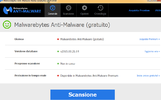
procederà all'aggiornamento database.
Quando ha terminato correttamente ve lo segnala con un pallino verde.
Andare su opzioni>rilevamento e protezione e spuntare ricerca rootkit
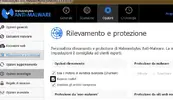
Adesso procediamo alla scansione:
Scansione>ricerca elementi nocivi e su scansiona.
Dopo la scansione , verranno presentati gli elementi infetti trovati e cliccate su applica.
Se dopo la quarantena riscontrate ancora problemi (tipo POPUP o avvisi) eliminate anche l'elemento dalla quarantena , sempre se siete sicuri che sia un file dannoso altrimenti postate nel forum.
Per postare il log , quando ha terminato la scansione esce la scritta "completato" , in basso a destra salva risultati>file di testo.txt e postate qui il file.
Interfaccia aggiornata , come sempre impeccabile nella rilevazione , lo reputo il migliore alla ricerca di malware generico.
5)MALWAREBYTES ANTIROOTKIT
Se il proprio antivirus non rileva infezioni , forse siete infetti da rootkit.
Possiamo procedere alla scansione con il tool sempre fornito da malwarebytes.
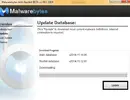
Qui il download:
scaricalo sul desktop , dopo l'estrazione fare doppio click su mbar.exe
Aggiornatelo cliccando su UPDATE
quando ha finito , se rileva minaccie , cliccate su Cleanup e riavviate il sistema.
Verranno salvati due log nella cartella mbar nel desktop , mbar-log-xxx.txt e system-log.txt
Postateli qui per analizzare gli esiti.
6)ROGUEKILLER
Per bloccare i processi maligni in esecuzione e fornire informazioni dettagliate sul vostro PC.
scaricarlo sul desktop a seconda della vostra versione
32BIT
64BIT
attendere il caricamento e premere su scansiona.
Quando ha terminato premere su report , salvarlo e poi postarlo qui.
7)KASPERSKY TDSSKILLER
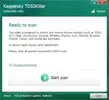
Questo tool di casa kaspersky serve a rimuovere alcune varianti di rootkit ostiche che i vostri programmi antimalware non riescono.
scaricarlo da qui
Salvarlo sul desktop.
Doppio click su TDSSKILLER.exe per avviare l'applicazione.
Andare in change parameters e mettere la spunta a
"detect tdlfs file system"
"verify file digital signature"
Cliccare su start scan.
Se un file infetto viene trovato , l'azione di default sarà cure, cliccare su continua.
Se un file sospetto viene trovato , l'azione di default sarà skip , cliccare su continua.
Se viene chiesto , riavviare il PC
.Cliccare su Riavvia ora.
Postare il report che si trova in C:\"TDSSKiller.[Date]_[Time]_log.txt.
Spero di esservi stato di aiuto , se avete dubbi postate nella vostra discussione di appartenenza.
Buona lettura cari amici di tom's.
Ultima modifica:

